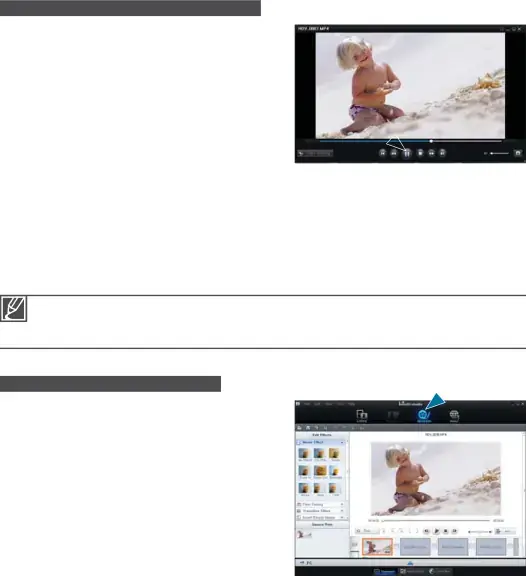
utilizaciónconunordenadorconWindows
Paso 3. Reproducción de vídeos (o fotos)Puede reproducir las grabaciones de forma conveniente utilizando la aplicación
1.Ejecute el programa
2.Haga clic en la carpeta que desee para ver las grabaciones.
•En pantalla aparecen las imágenes en miniatura de vídeos (o fotos), según sea la fuente seleccionada.
3.Seleccione el vídeo (o foto) que desee reproducir.
•Puede comprobar la información del archivo moviendo el ratón sobre el archivo.
•Haciendo clic en una miniatura de vídeo se mostrará la reproducción del vídeo dentro del marco en miniatura, lo que permite buscar con facilidad un vídeo que desee.
4.Seleccione el vídeo (o la foto) que desee reproducir y, a continuación, haga doble clic para reproducir.
•La reproducción se inicia y aparecen los controles de reproducción.
En
-Formatos de video: MP4 (Video: H.264, Audio: AAC), WMV (WMV 7/8/9)
-Formatos de foto: JPG, GIF, BMP, PNG, TIFF
Paso 4. Edición de vídeos (o fotos)Con
(Change Size (Cambiar tamaño),
•Antes de editar un vídeo o una foto en Intelli- studio, copie el archivo de vídeo o foto en su equipo para guardarlos utilizando Mi PC o el Explorador de Windows.
62
